"Kesin" Stadia deneyimi, bir Chromecast Ultra ve Stadia denetleyicisi gerektirir, ancak Stadia oyunlarını çoğu Android telefonda ücretsiz olarak da oynayabilirsiniz. Stadia'nın yeni dokunmatik ekran kontrolleriyle uğraşmayın - Razer Kishi gibi mükemmel bir mobil oyun kontrol cihazına yatırım yapmak, deneyiminizi önemli ölçüde geliştirecektir. Bu kılavuzun göstereceği gibi, Stadia'yı Kishi ile kurmak ve çalıştırmak kolay bir süreçtir.
Stadia oyun araçları
- Mobil Stadia seçeneği: Android için Razer Kishi (Amazon'da 80 $)
- Ev Stadia paketi: Stadia Premiere Sürümü (Google'da 100 ABD doları)
Stadia'ya kaydolma (Pro)
Stadia'nın bir listesi var resmi olarak desteklenen cihazlar; ancak telefonunuz listede yoksa pes etmeyin İçinde son duyuru, Stadia, desteklenmeyen telefonların Stadia'yı bir "Deney" olarak çalıştırabileceğini ve mükemmel çalışmayabileceğini söyledi.
Ne olursa olsun, Stadia'ya kaydolmak ve ayarlarınızı oyun oynamaya hazırlamak basit bir işlemdir:
-
İndir Stadia Android uygulaması.
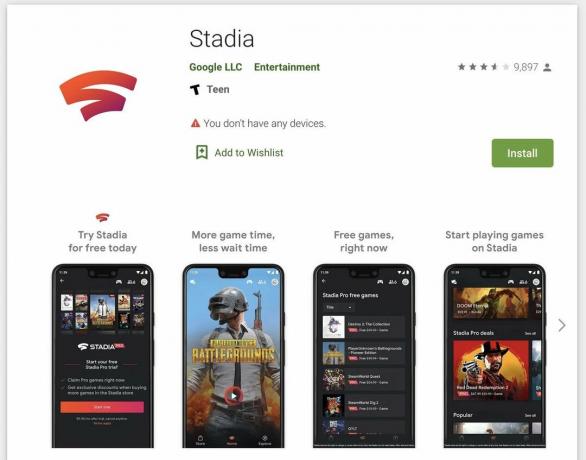 Kaynak: Google
Kaynak: Google - Seçiniz Başlamak.
- oturum aç Google hesabınıza.
- Girin Stadia davet kodu (eğer varsa).
-
Hesabınızı ekleyin isim, avatar ve Gizlilik ayarları.
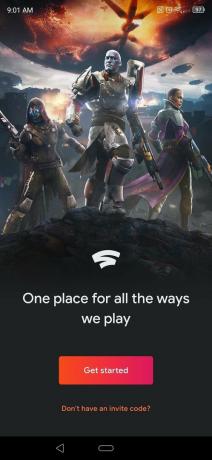
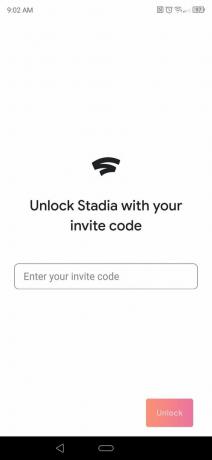
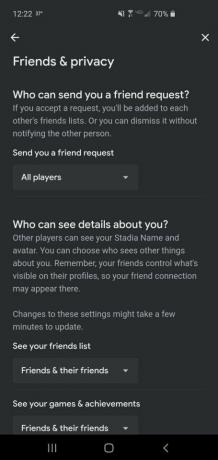 Kaynak: Android Central
Kaynak: Android Central - Başlatılıp başlatılmayacağını seçin Stadia Pro deneme ya da Bedava hesap.
Artık bir Stadia hesabınız var! Ancak, onaylanan telefonlar listesinde değilseniz, atmanız gereken bir adım daha var:
- Şuraya git Ayarlar Menü.
- Simgesine dokunun. Deneyler sekmesi.
- Seçin Bu cihazda oyna seçeneği. Artık oyun akışına tam erişiminiz olmalıdır.
Yeni Stadia hesabınız elinizin altındayken, mağazaya gitmeye hazırsınız. ücretsiz Pro oyunlarınızı talep edin veya favorilerinizi satın alın. Ancak, ağınızın veri sınırı konusunda endişeleriniz varsa, grafikleri 4K maks. Değerinin altına düşürmek ve veri kullanımını sınırlamak için oynamaya başlamadan önce Ayarlarınızı ayarlamalısınız.
- Ayarlar'da seçin Veri kullanımı ve performans.
-
Seç Dengeli (1080p'de sınırlı) veya Sınırlı (720p ile sınırlandırılmış).
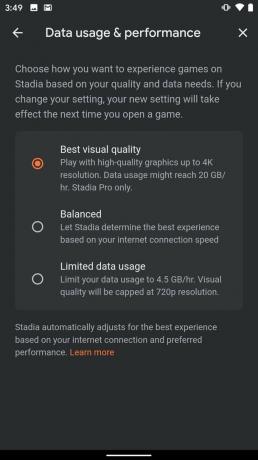 Kaynak: Android Central
Kaynak: Android Central
Razer Kishi'yi Google Stadia ile kullanma
Tüm ön hazırlıkların ortadan kalkmasıyla, Kishi'nin Stadia ile çalışmasını sağlamak, fişe takmak kadar basit:
- Akıllı telefonunuzun USB-C bağlantı noktası üzerine USB-C konektörü Razer Kishi'de.
- Dışarı çekin sol yarı Kishi'nin içine yerleştirin, böylece telefonunuz içine girebilir. Bir mavi ışık göstergesi Telefonunuzu başarıyla taktıysanız açılmalıdır.
- Aç Stadia uygulaması. Uygulama, bağlı Kishi'yi otomatik olarak algılamalıdır.
- Bir oyun seçin ve akışa başlayın!
Kishi vs Stadia denetleyicileri
Razer Kishi'nin liste fiyatı, yeni indirimli fiyat Stadia Premiere Edition için, TV'nizde oynamanıza (veya bonus olarak TV'nize yayınlamanıza) izin verir. Stadia'yı oynamak için Wi-Fi'ye bağlı olmanız gerektiği düşünüldüğünde, asıl soru küçük, Switch benzeri bir "konsolda" mı yoksa özel bir kontrol cihazıyla TV'nizde mi oynamanın daha iyi bir deneyim olduğu.
bizim Razer Kishi yorumcusu Kishi'nin çok rahat ve minimum gecikme süresiyle yanıt verdiğini, ancak uzun oyun oturumları için tutmanın zor olabileceğini söyledi. Aynı gözden geçiren, özel Stadia denetleyicisi olarak adlandırdı "Muhteşem" ve kullanımı kolay; ayrıca, oynamak için bu denetleyiciyi kullanabilirsiniz Chrome tarayıcılar, hatta bir USB bağlantısıyla telefonunuzda.
Seçiminiz, Kishi'yi akış platformları için kullanıp kullanmayacağınıza bağlı olmalıdır diğer Stadia'dan daha. Kishi ayrıca size kolay erişim sağlar Şimdi GeForce ve XCloud Projesi Android telefonlarda, akış kitaplığınızı büyük ölçüde genişletir. Stadia tercih ettiğiniz platformsa, Kishi, evinizden uzakta ve bilgisayarınızdan oynuyorsanız çalışır; ancak Premiere Edition aksi takdirde daha iyi, özel bir seçenek olabilir.
